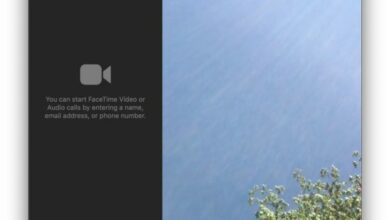نحوه تبدیل فایل PNG به JPEG در سیستم عامل مک
اگرچه فرمت های زیادی چون JPEG، PNG GIF، BMP، TIFF و HEIC برای فایل های تصویری در رایانه وجود دارد، اما داده های PNG و JPEG به عنوان رایج ترین آنها محسوب می شوند. هر یک از این فرمت ها دارای ویژگی و قابلیت های منحصر به فردی در رایانه هستند، و این امکان را به کاربران می دهند تا برای رفع نیاز های خود به استفاده از هر یک از آنها بپردازند.
ما در این مقاله قصد داریم نحوه تبدیل فایل PNG به JPEG را در سیستم عامل مک (با استفاده از دو روش معمول آن) مورد بررسی قرار دهیم. اجرای این فرایند در سیستم عامل مک به هیچ یک از نرم افزار های شخص ثالث این حوزه احتیاج ندارد. به گونه ای که هر یک از کاربران تنها با استفاده از ابزار های پیشفرض آن چون Preview و Quick Actions این فرایند را اعمال کنند.
فایل های PNG چه تفاوتی با داده های JPEG دارند؟
با وجود شباهت های بسیار در فرمت فایل های PNG و JPEG، تفاوت هایی نیز در بین آنها وجود دارند. یکی از آنها نحوه فشرده سازی فایل های JPEG است، که داده های کمتری نسبت به فایل های PNG دارند. همین امر باعث می شوند حجم کمتری نسبت به رقیب خود داشته باشند. یکی دیگر از تفاوت آنها، پشتیبانی فایل های PNG از پس زمینه شفاف است، که اکثرا برای طراحان گرافیک برای ایجاد تصاویر خود استفاده می کنند.
تبدیل فرمت PNG به JPEG با استفاده از ابزار Preview
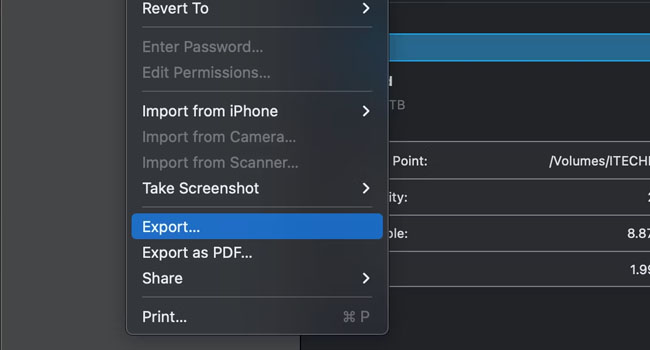
تبدیل فایل PNG به JPEG با استفاده از ابزار داخلی Preview بسیار ساده است. برای انجام این کار تنها کافی است مراحل اشاره شده در ادامه مقاله را مورد بررسی قرار دهید:
- تصویر PNG را در ابزار Perview باز کنید.
- از نوار منو به مسیر File > Export بروید.
- فرمت فایل JPEG را انتخاب کنید.
- با استفاده از نوار لغزنده کیفیت مورد نظر خود را تعیین کنید.
- از پنل سمت چپ مسیر ذخیره سازی فایل را انتخاب کنید
- نام فایل خروجی خود را وارد کرده و در نهایت بر روی گزینه Export کلیک کنید.
با استفاده از این فرایند، مراحل تبدیل فایل PNG به JPEG تکمیل شده است و شما می توانید به راحتی از فرمت جدید فایل خود استفاده کنید.
تبدیل فرمت PNG به JPEG با استفاده از ابزار Quick Actions
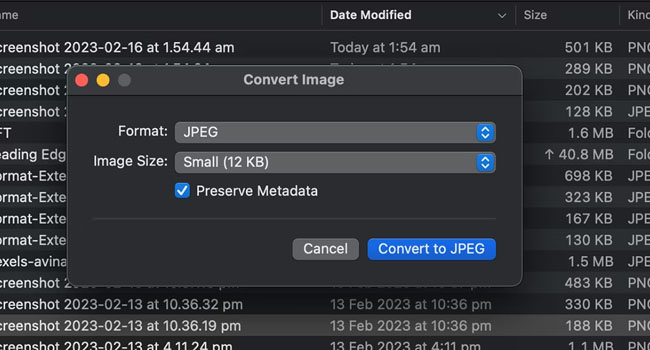
ابزار Quick Actions نیز به شما این امکان را می دهد تا با استفاده از ۶ مرحله ساده به تبدیل فایل های PNG به JPEG بپردازید. نحوه انجام این کار در ادامه مقاله آورده شده است:
- در Finder بر روی تصویر PNG خود، کلیدهای ترکیبی Ctrl + Click را بفشارید.
- از منوی زمینه به مسیر Quick Actions > Convert Image بروید.
- فرمت و اندازه تصویر خود را تعیین کرده و در نهایت بر روی گزینه Convert to JPEG کلیک کنید.
با انجام این فرایند، فایل JPEG در همان مسیر فایل PNG ذخیره خواهد شد. در نهایت نام فایل را در تغییر داده و سپس کلید Enter را بفشارید تا تغییرات ذخیره شوند.
فایل PNG را به فرمت JPEG تبدیل کنید
همانطور که مطالعه کردید، فرایند تبدیل فایل PNG به JPEG در سیستم عامل مک بسیار ساده است. می توانید این فرایند را با استفاده از ابزار Preview و یا Quick Actions در Finder انجام دهید و نیازی به نصب برنامه های شخص ثالث در مک نداشته باشید.
اپل این امکان را به شما می دهد که فرمت فایل های اسکرین شات خود را تغییر دهید. از این رو، اگر به طور مداوم از صفحه نمایش خود اسکرین شات تهیه می کنید، شاید بهتر باشد فرمت پیشفرض آن را از PNG به JPEG تبدیل کنید. این فرایند باعث می شود، در آینده مشکلی در فرمت های فایل خود نداشته باشید.